Windows 11 hat einen neuen App-Picker, hier erfahren Sie, wie Sie ihn aktivieren
Windows 11 Build 22563 enthält eine versteckte Funktion, die Microsoft im Änderungsprotokoll nicht erwähnt hat. Es ist ein neu gestalteter App-Auswahldialog, der dank des Fluent Design-Stils modern aussieht. Offensichtlich unterstützt es das dunkle Thema.
Anzeige
Der „App-Picker“ ist der Dialog, der alle für einen bestimmten Dateityp registrierten Apps auflistet. Der Benutzer kann es verwenden, um eine alternative Software anstelle der Standardsoftware aufzurufen. Wenn Sie beispielsweise mehrere Bildbetrachter installiert haben, können Sie ein Foto in einem davon öffnen, anstatt es in der standardmäßigen Fotos-App zu öffnen. So sieht dieser Dialog in der stabilen Version von Windows 11 aus.
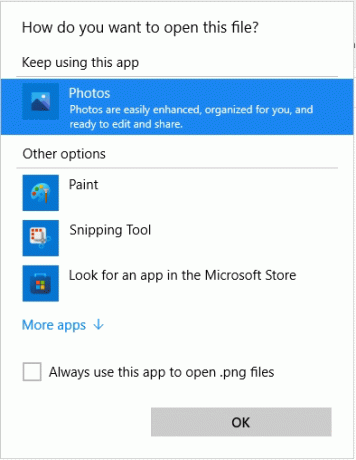
Tatsächlich bietet der neue App-Picker nichts drastisch Neues. Es gibt immer noch die Liste der Apps, einen Abschnitt zum Anzeigen der aktuell verknüpften App (falls vorhanden) und einige Optionen zum Suchen nach Apps. Siehe folgenden Screenshot.
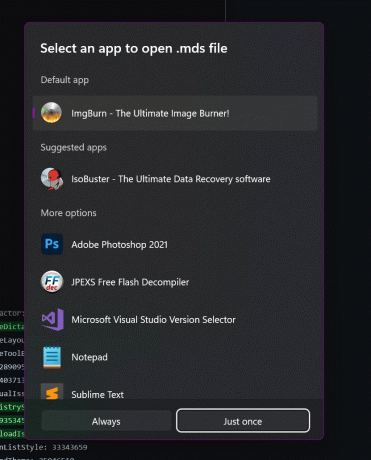
Allerdings erinnern die Schaltflächen jetzt an das, was wir auf Android sehen. Einer der Buttons mit dem Titel "Immer", macht die App-Auswahl dauerhaft. Ein weiterer Knopf ist "Nur einmal", das die ausgewählte App nur einmal für die Datei startet.
Diese neu angeordneten Schaltflächen ändern eigentlich nicht die Funktionsweise des Dialogs, aber sie sehen jetzt moderner und übersichtlicher aus. Früher mussten Sie das Kontrollkästchen aktivieren, um die App-Zuordnung zu ändern.
Da der neue Dialog noch in Arbeit ist, ist er derzeit in versteckt bauen 22563. Sie müssen es also manuell aktivieren.
Aktivieren Sie die neue App-Auswahl in Windows 11
- Gehe zu diese Seite auf GitHub und herunterladen ViveTool.
- Extrahieren Sie die heruntergeladenen Dateien an beliebiger Stelle.
- Öffnen Sie das Windows-Terminal als Verwalter im ViveTool-Ordner.
- Führen Sie den folgenden Befehl aus:
vivetool.exe addconfig 36302090 2. Verwenden Sie das Eingabeaufforderungsprofil in Windows Terminal (Strg + Verschiebung + 2). - Klicken Sie mit der rechten Maustaste auf eine beliebige Datei und wählen Sie sie aus Öffnen mit > App auswählen.
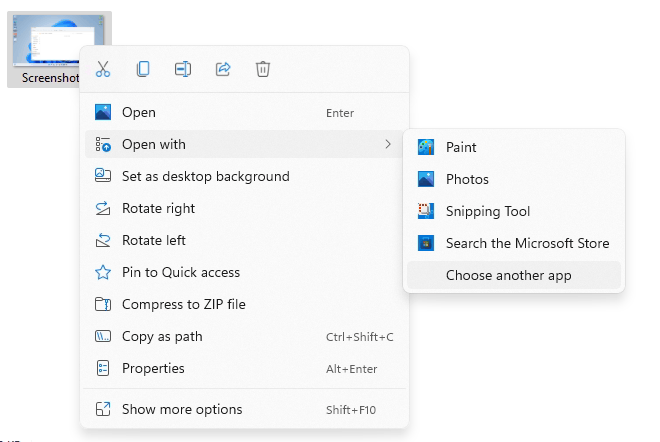
Jetzt sollten Sie den neuen App-Auswahldialog sehen.
Um die Änderung rückgängig zu machen und zur klassischen App-Auswahl von Windows 11 zurückzukehren, geben Sie den entgegengesetzten Befehl ein: vivetool delconfig 36302090 2. Sie müssen es als Administrator ausführen.
Denken Sie auch hier daran, dass sich der neue Dialog noch in der Entwicklung befindet. Auf den ersten Blick funktioniert es nicht zuverlässig und stürzt manchmal ab. Außerdem kann Microsoft sein Erscheinungsbild radikal in Richtung der Release-Version von Windows 11 (22H2 usw.) ändern oder es aus dem Betriebssystem ausschließen.


